
Kontrola zvuku je skrytá funkce zařízení iPhone a dalších zařízení Apple. Je-li zapnuto, máte nejen lepší zážitek z poslechu hudby, ale také si chráníte sluch. Čtěte dále a dozvíte se, co je funkce Sound Check a jak ji používat. Informace v tomto článku se týkají iPhonů, iPadů a iPodů touch se systémem iOS 10 a novějším.
Co je kontrola zvuku na iPhone?
Kontrola zvuku je funkce zařízení iPhone, iPod a dalších zařízení, která přehrávají všechny vaše skladby zhruba se stejnou hlasitostí bez ohledu na jejich původní hlasitost. Je navržen tak, aby poslech hudby byl konzistentní a pohodlný, bez ohledu na to, jakou skladbu hraje. Skladby se nahrávají s různými hlasitostmi as různými technologiemi. To platí zejména pro starší nahrávky, které jsou často tišší než moderní. Z tohoto důvodu se výchozí hlasitost skladeb ve vašem iPhonu nebo iPodu liší. To může být nepříjemné, zvláště pokud jste zvýšili hlasitost, abyste slyšeli tichou píseň, a ta další je tak hlasitá, že to bolí vaše uši. Zvuková kontrola je navržena tak, aby to napravila.
Jak funguje kontrola zvuku
Způsob, jakým Sound Check funguje, je opravdu chytrý. Neupravuje hudební soubory ani nezmění jejich skutečnou hlasitost. Místo toho funkce Sound Check prohledá veškerou vaši hudbu, aby pochopila její základní informace o hlasitosti. Kontrola zvuku poté vypočítá průměrnou úroveň hlasitosti celé vaší hudby. S těmito informacemi vylepšuje ID3 tag každé skladby, aby vytvořil zhruba rovnoměrný objem pro všechny skladby. Značka ID3 obsahuje metadata nebo informace o skladbě a její úrovni hlasitosti. Kontrola zvuku změní značku ID3 a upraví hlasitost přehrávání, ale samotný hudební soubor se nezmění. K původní hlasitosti skladby se můžete vrátit vypnutím funkce Kontrola zvuku.
Jak zapnout kontrolu zvuku na iPhonu a dalších zařízeních iOS
Chcete-li na svém iPhonu, iPodu touch nebo iPadu povolit Kontrola zvuku, postupujte takto:
-
Klepněte na ikonu Nastavení aplikace.
-
Klepněte na Hudba.
-
Přejděte dolů na ikonu Přehrávání sekce a přesuňte Kontrola zvuku jezdec na Zapnuto / Zelená.
Jak povolit kontrolu zvuku na iPod Classic a iPod nano
U iPodů, jako je původní řada iPod, iPod Classic nebo iPod nano, které iOS nepoužívají, se pokyny mírně liší. Tyto kroky platí pro iPod s Clickwheel. Pokud je váš iPod vybaven dotykovou obrazovkou, stejně jako některé novější modely iPod nano, je přizpůsobení těchto pokynů snadné.
-
Pomocí Clickwheel přejděte na Nastavení Jídelní lístek.
-
Vyberte středním tlačítkem Nastavení.
-
Přejděte asi do poloviny Nastavení menu, dokud nenajdete Kontrola zvuku. Zvýrazněte to.
-
Kliknutím na středové tlačítko přehrávače iPod zapnete Kontrola zvuku.
Jak používat Kontrola zvuku v Apple Music, iTunes a na iPod Shuffle
Sound Check funguje také s Apple Music a iTunes a vyrovnává hlasitost přehrávání v těchto aplikacích. Pokud máte iPod Shuffle, pomocí iTunes povolíte kontrolu zvuku v Shuffle.
-
Spusťte Apple Music nebo iTunes na počítači Mac nebo PC.
-
Klikněte na ikonu Hudba nebo iTunes v počítači Mac a vyberte Předvolby. Ve Windows vyberte Upravit > Předvolby.
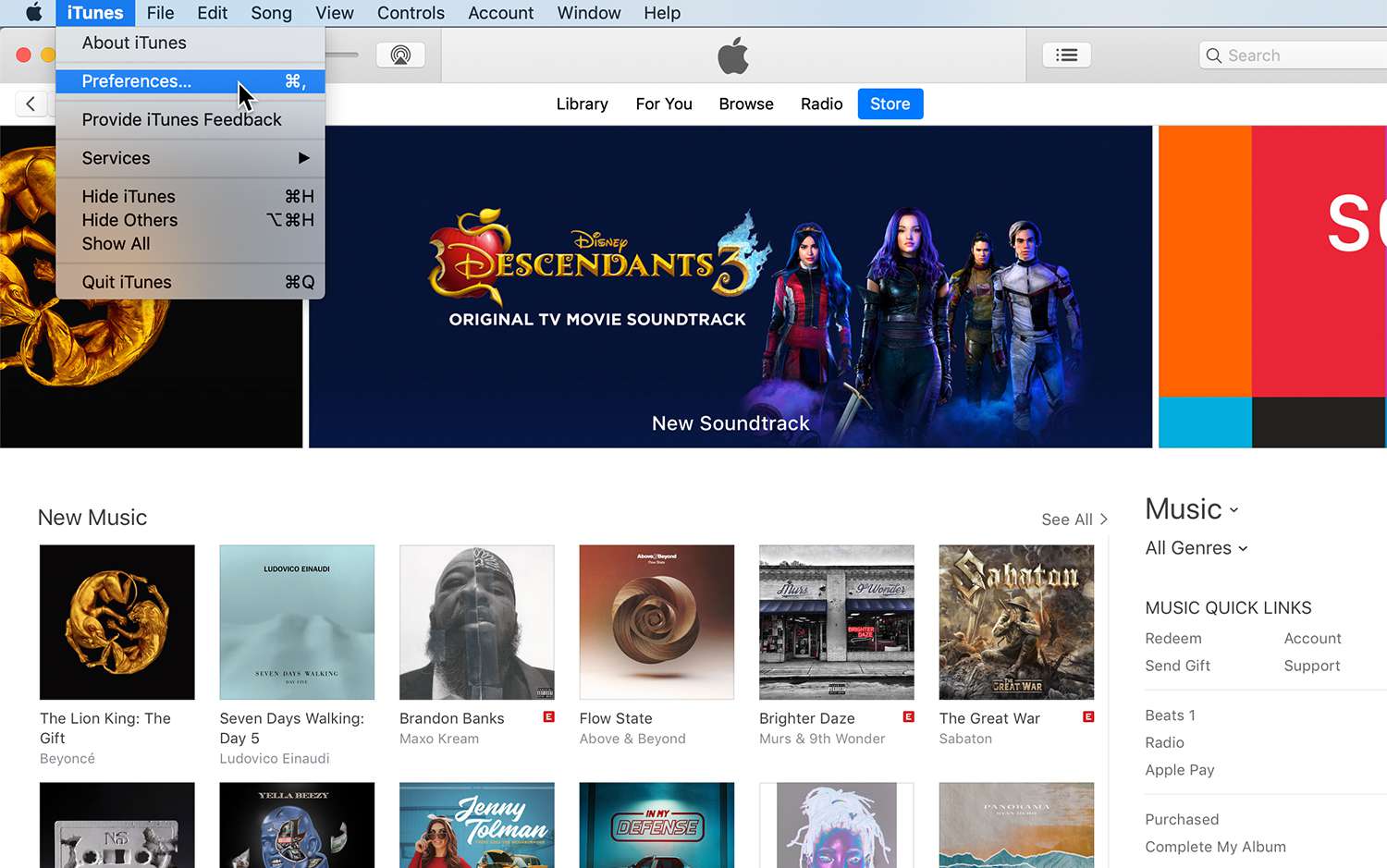
-
Vybrat Přehrávání v horní části okna Předvolby.
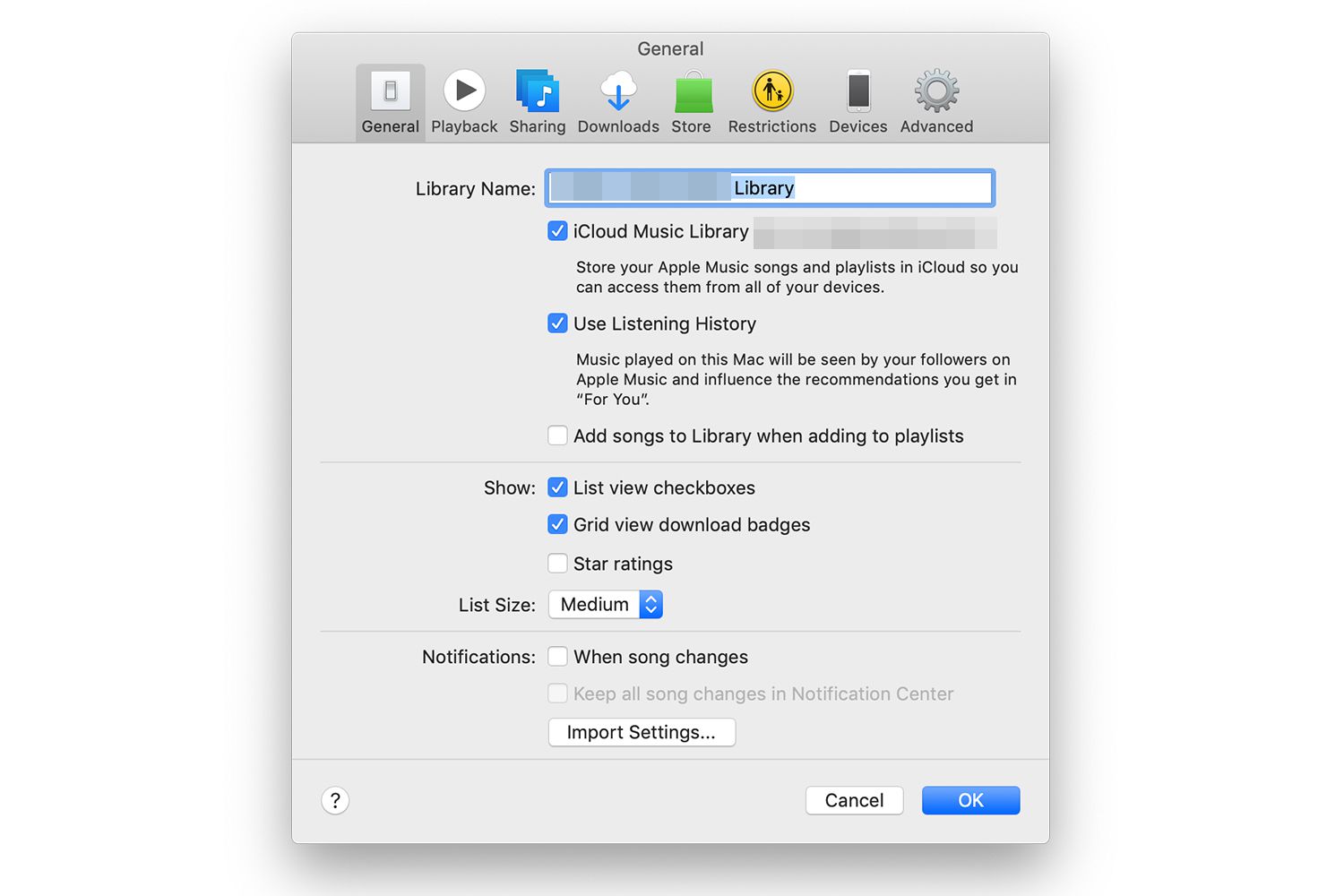
-
Klikněte na ikonu Kontrola zvuku krabice.
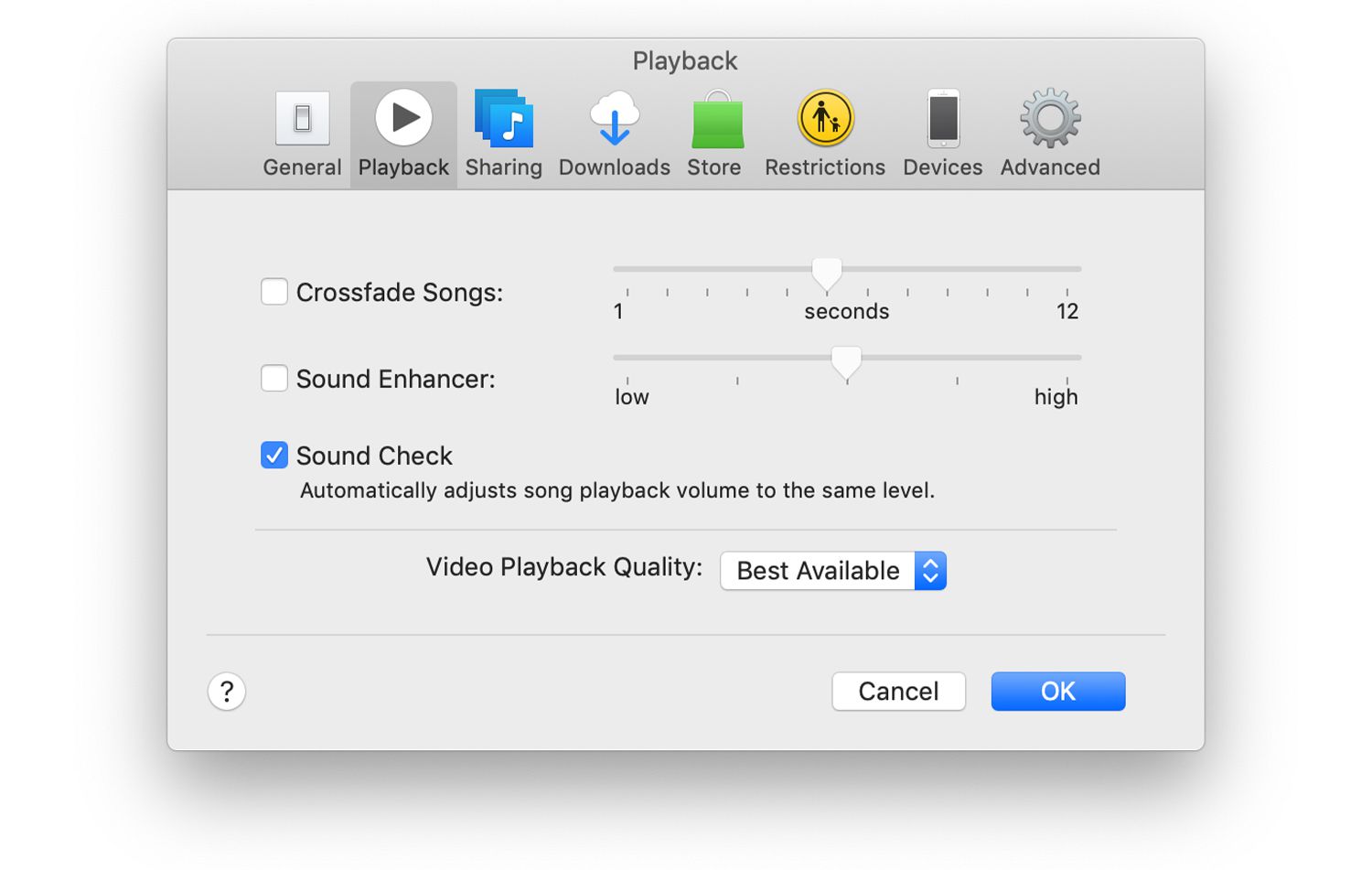
-
Vybrat OK uložit změnu.
Jak zapnout kontrolu zvuku na Apple TV 4K a Apple TV 4. generace
Apple TV může být centrem domácího stereofonního systému s podporou přehrávání hudební knihovny iCloud nebo sbírky Apple Music. Apple TV 4K a Apple TV 4. generace také podporují funkci Sound Check. Chcete-li u těchto modelů Apple TV povolit funkci Kontrola zvuku, postupujte takto:
-
Pomocí dálkového ovladače vyberte ikonu Nastavení aplikace na Apple TV.
-
Vybrat Aplikace.
-
Vybrat Hudba.
-
Přejít na Kontrola zvuku možnost a klepnutím na dálkové ovládání nabídku přepnete na Na.